Funciones comunes de SQL Connector
Este artículo describe cómo escribir algunas funciones SQL de uso común en Tulip Connectors.
Antes de leer esta guía, consulta nuestro otro tutorial para crear tu primera función de conector SQL en Tulip
A continuación se enumeran algunas funciones SQL Connector sencillas y de uso común que puedes utilizar en tus consultas SQL:
Sentencia SELECT:
Considere un escenario donde le gustaría ver detalles acerca de una Orden de Trabajo en particular que está almacenada en su base de datos MES/ERP. La sentencia SELECT puede ayudarnos con esta tarea:
SELECT * FROM tabla_en_su_base_de_datos
Esto devolverá todas las filas y columnas de su tabla.
Puede devolver una o varias filas. Si desea devolver una única fila, añada condiciones o límites a su consulta. En este caso se suelen utilizar entradas de tulipán. En el siguiente ejemplo, work_order_number es una entrada de la función Tulip.
SELECT * FROM tabla_en_su_base_de_datos WHERE columna_1 = $numero_de_pedido_de_trabajo
Si desea devolver varias filas, asegúrese de marcar la casilla "¿Devolver varias filas?".
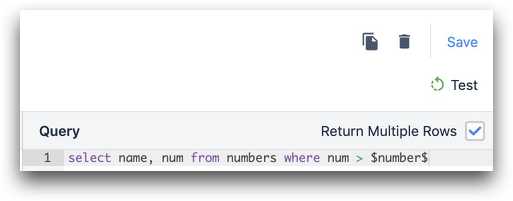
Devolución de datos
Si los nombres de las columnas de la base de datos coinciden con los nombres de salida que has definido en la función del conector, Tulip asociará automáticamente los resultados de la consulta con las salidas de la función. Ejemplo: La salida de Tulip es salida_1 y la columna de la base de datos también es salida_1
Si los nombres de las columnas de tu base de datos difieren de los que quieres utilizar en Tulip, deberás utilizar un alias para hacer la asociación adecuada entre ambos.
En el siguiente ejemplo la columna_1 es de la base de datos y output_1 es la salida de Tulip.
SELECT columna_1 como salida_1 FROM tabla_en_tu_base_de_datos donde primera_limitación = $entrada_1$ y segunda_limitación = $entrada_2$;
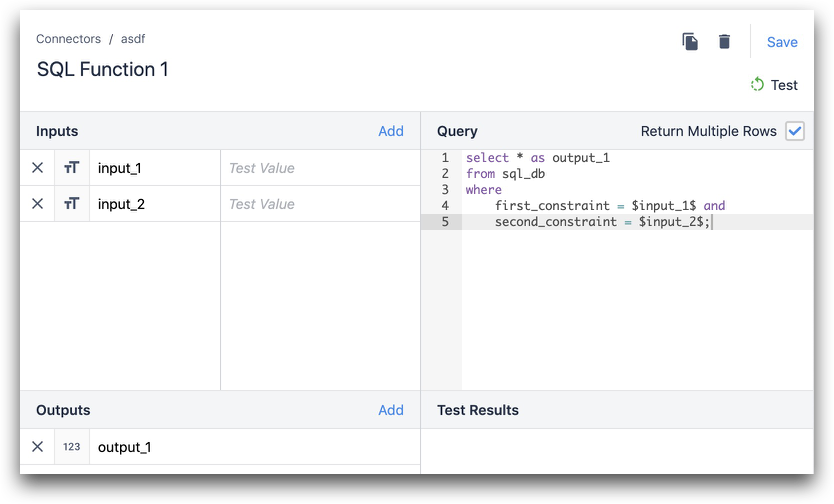
Sentencia INSERT:
Considere un escenario en el que le gustaría insertar en su MES/ERP con datos de una Tulip App. Usted utilizaría una simple función INSERT para lograr esta tarea. He aquí un ejemplo de cómo se ve esta función en SQL:
INSERT INTO tabla_en_tu_base_de_datos (nombre_usuario, id_usuario, id_producto) VALUES ($nombre_usuario$, $id_usuario$, $id_producto$)
Ahora vamos a desglosar cada parte de esta función:
Identifique la tabla en su base de datos
INSERT INTO tabla_en_tu_base_de_datos
Elija las columnas de su base de datos
(nombre_usuario, id_usuario, id_producto)
Define los valores de Tulip
VALUES ($nombre_usuario$, $id_usuario$, $id_producto$)
Declaración UPDATE:
Considere un escenario donde le gustaría actualizar su MES/ERP con datos de una Tulip App, usando una Orden de Trabajo como clave. Utilizaría la función UPDATE, como se muestra a continuación:
UPDATE table_in_your_database SET column_1 = $input_1$, column_2 = $input_2$ WHERE work_order = $work_order$
Ahora vamos a desglosar cada parte de esta función:
Identifique la tabla en su base de datos
UPDATE tabla_en_tu_base_de_datos
Define las columnas a actualizar con los datos de Tulipán
SET columna_1 = $entrada_1$, columna_2 = $entrada_2$
Utilice la orden de trabajo como condición
WHERE orden_trabajo = $orden_trabajo$
Lecturas Adicionales
¿Ha encontrado lo que buscaba?
También puedes dirigirte a community.tulip.co para publicar tu pregunta o ver si otros se han enfrentado a una pregunta similar.
